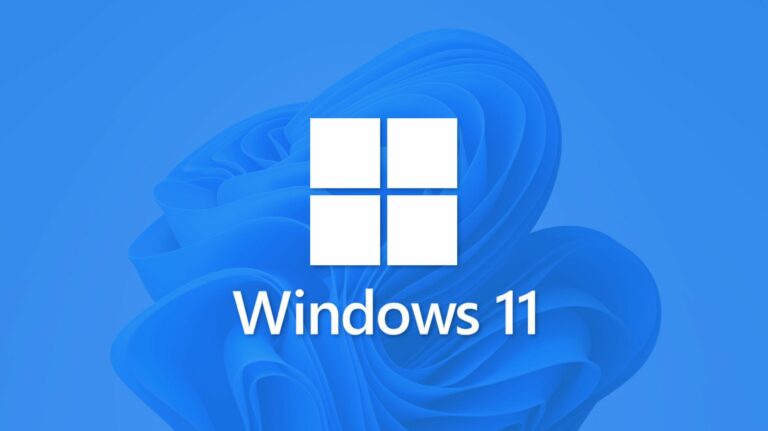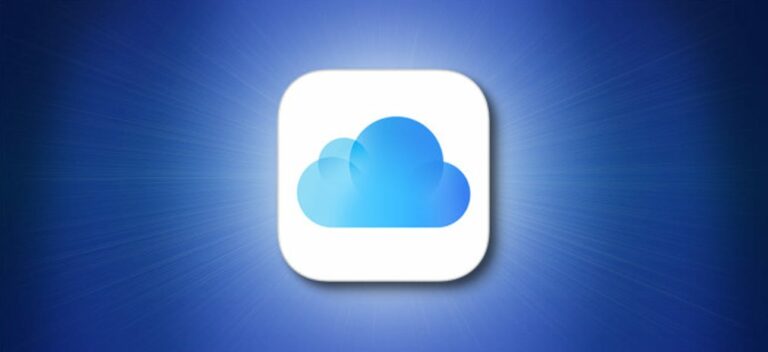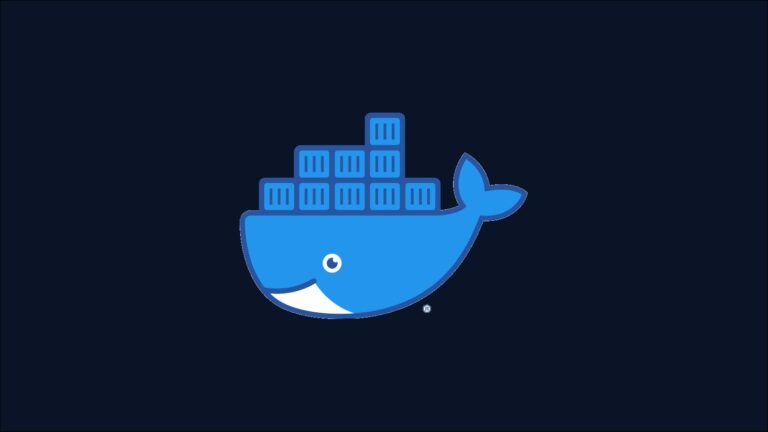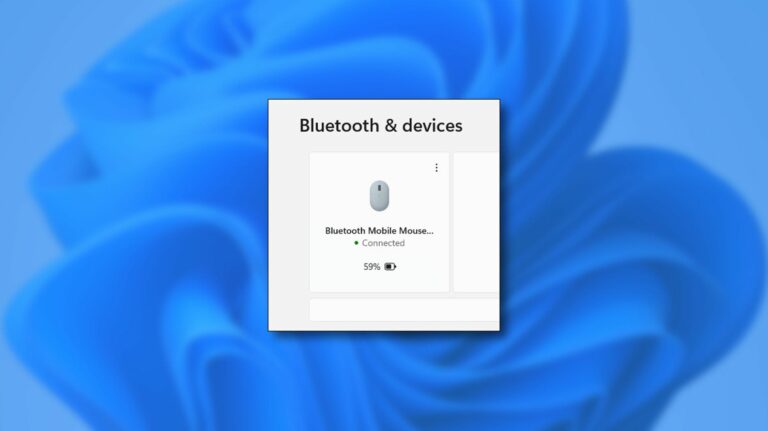Как удалить историю определенного веб-сайта из Safari на iPhone или iPad
Не всегда удобно удалять всю историю, но вместо этого вы можете выбрать удаление определенных веб-сайтов из своей истории (и данных, которые они оставляют на вашем устройстве). Вот как это сделать в Safari для iPhone и iPad.
Как удалить сайты из истории Safari
Safari будет записывать любые посещаемые вами веб-сайты, если вы не используете приватный просмотр. Как только веб-сайт появится в вашей истории, он появится в строке URL, когда вы начнете вводить связанный термин. Есть множество причин, по которым вы можете удалить определенные веб-сайты, и это легко сделать.
Программы для Windows, мобильные приложения, игры - ВСЁ БЕСПЛАТНО, в нашем закрытом телеграмм канале - Подписывайтесь:)
Откройте Safari и нажмите значок «Закладки» внизу экрана (он выглядит как открытая книга).

Появится всплывающее окно с тремя вкладками для закладок, списка для чтения и истории. Нажмите на значок часов, чтобы увидеть свою историю.

Теперь вы можете провести пальцем влево по любой записи в своей истории и нажать «Удалить», чтобы удалить ее навсегда.

Вместо того, чтобы прокручивать всю историю посещенных веб-сайтов, вы также можете искать определенные термины или URL-адреса с помощью окна поиска на экране. Но это не единственное доказательство того, что веб-сайт мог оставить на вашем устройстве.
Как удалить определенные данные веб-сайта
Веб-сайты оставляют на вашем устройстве всевозможные данные, включая кэшированные изображения и файлы cookie. Если вы хотите удалить все признаки веб-сайта, важно также удалить данные веб-сайта.
Запустите «Настройки» и нажмите «Safari»> «Дополнительно»> «Данные веб-сайта». Загрузка этого меню может занять некоторое время, поскольку Safari извлекает полный список данных веб-сайта и оценивает, сколько памяти занимает каждая запись на вашем устройстве.

Теперь вы можете выполнить ту же процедуру, что и выше, проведя пальцем влево по любому веб-сайту, о котором вы хотите забыть, и нажав появившуюся кнопку «Удалить».

Вы также можете искать определенные веб-сайты, используя панель поиска в верхней части экрана, или уничтожать все, используя кнопку «Удалить все данные веб-сайтов» внизу списка.

Обратите внимание, что если вы удалите данные веб-сайта (или сотрете все), могут возникнуть некоторые недостатки, такие как необходимость повторного входа в систему или опорожнение вашей корзины покупок.
Не забывайте о режиме приватного просмотра
Вы можете использовать режим приватного просмотра в Safari в любой момент, чтобы посетить веб-сайт, не записывая его на ваше устройство. Для этого нажмите значок вкладки в правом нижнем углу экрана, а затем количество открытых вкладок в нижней части экрана. Отсюда нажмите «Приватный», чтобы переключиться на приватный сеанс просмотра.
Обратите внимание, что все вкладки в вашем сеансе приватного просмотра будут оставаться открытыми, пока вы их не закроете, поэтому убедитесь, что вы закрыли все, что может поставить под угрозу вашу конфиденциальность.
Чтобы лучше управлять настройками конфиденциальности вашего iPhone или iPad, мы рекомендуем периодически проверять конфиденциальность iOS.
Программы для Windows, мобильные приложения, игры - ВСЁ БЕСПЛАТНО, в нашем закрытом телеграмм канале - Подписывайтесь:)